
Sist oppdatert den
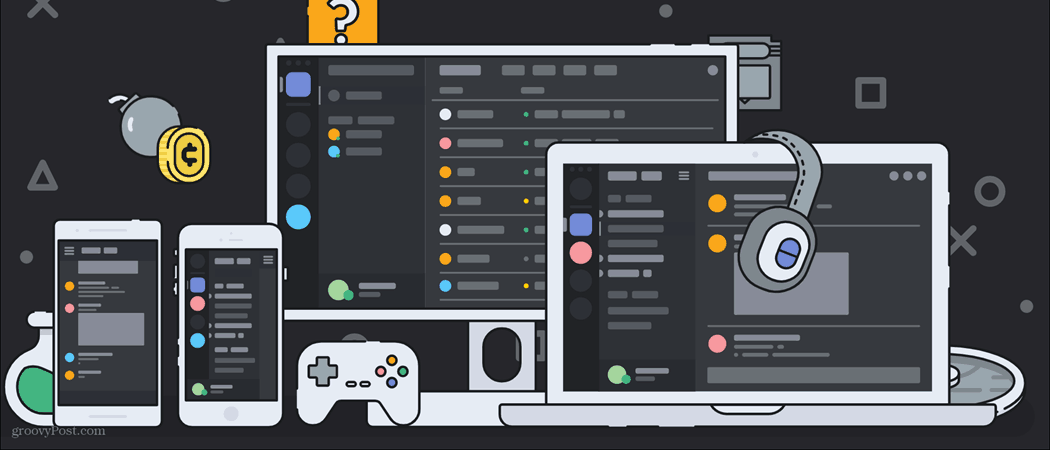
Hvis Discord-serveren din blir større, må du kanskje tenke på å introdusere nye roller for VIP-er, moderatorer, administratorer og andre. Dette er hvordan.
Uenighet er en av de mest populære appene der ute for å bygge nettsamfunn. Enten du prøver å finne andre spillere å spille med, chatte med fans av favorittprogrammet ditt eller finne andre pottemakere å diskutere de beste lufttørre leirene med, er Discord stedet å gjøre det. Det er også et flott verktøy for å bygge et av disse fellesskapene selv.
Hvis du bygger et fellesskap på Discord, lurer du sannsynligvis på hvordan du legger til roller i Discord. I dette innlegget skal vi forklare alt du trenger å vite om Discord-roller, inkludert hvordan du tildeler dem, oppretter administratorer og mer.
Hva er roller i discord?
Før vi begynner å lære hvordan du legger til roller i Discord, la oss dekke hva roller på plattformen gjør.
En Discord-rolle er som en profil du kan tildele medlemmer av Discord-serveren din. Vanligvis brukes de til å etablere et slags hierarki for medlemmene dine.
For eksempel, hvis du har 10 medlemmer på serveren din, vil du sannsynligvis ha én person (deg) som eier og administrerer gruppen, to moderatorer som hjelper til med å holde samtalen passende, og så resten av din medlemmer.
For å skille disse rollene vil hvert medlem trenge forskjellige tillatelser og evner. Disse forskjellige evnene, tillatelsene og titlene er det som utgjør de forskjellige rollene på Discord-serveren din.
Du kan også legge til roller i Discord for å dele gruppen din estetisk i stedet for funksjonelt. For eksempel kan en server for kunstnere ha nybegynnere, erfarne kunstnere, kunststudenter og -lærere, og kjente kunstnere også. Du kan bruke roller til å la alle på serveren vite opplevelsesnivået til alle andre, selv om deres tillatelser og evner er de samme.
Hvordan legge til roller i Discord
Hvis du er en serveradministrator, kan du legge til roller på Discord ved å følge disse trinnene.
1. Opprett (eller bli administrator av) en Discord-server
Det første trinnet er å lag din egen Discord-server. Du kan bare administrere roller på en Discord-server hvis du har administratorrettigheter eller hvis du er personen som opprettet serveren.
For å opprette en Discord-server, åpne Discord-appen på din PC eller Mac eller åpne Discord-nettappen og logg inn.
Deretter klikker du på Legg til en server knappen til venstre (under listen over servere du er medlem av), og velg og navngi typen server du vil opprette.
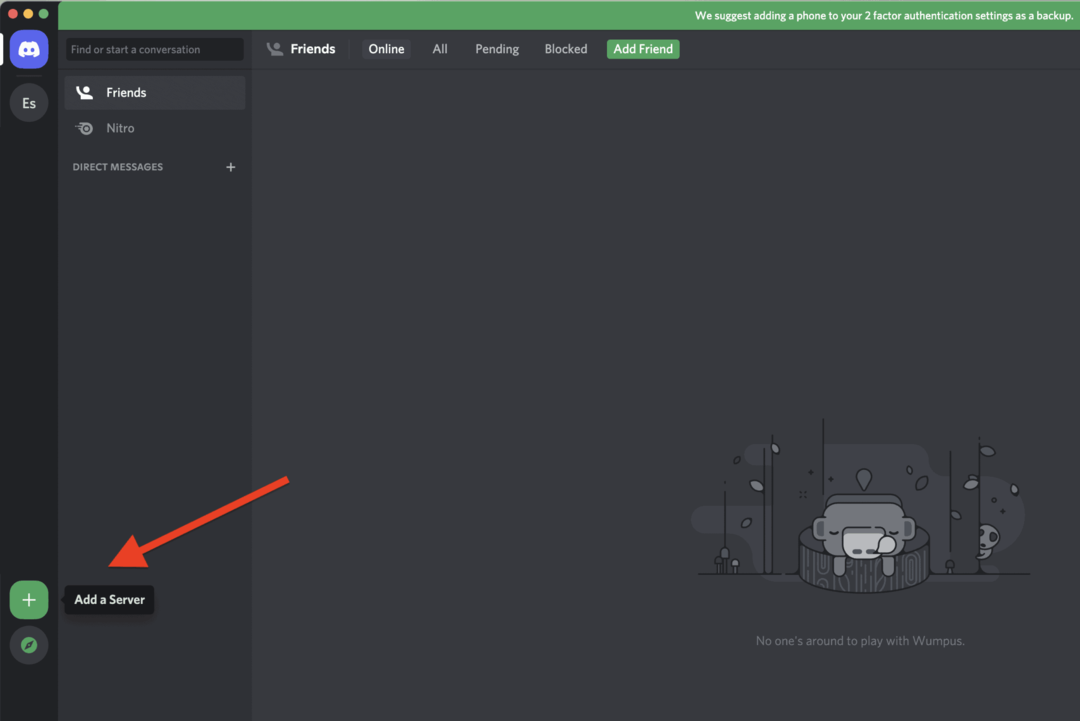
Alternativt kan du bli administrator på en annen server. Administratorer og visse moderatorer (avhengig av deres rolleprivilegier) kan endre Discord-rolletillatelser, inkludert å legge til nye roller.
2. Åpne dine Discord-serverinnstillinger
Når du er en Discord-serveradministrator, kan du begynne å legge til roller.
Øverst til venstre på Discord-menyen klikker du på serverens navn og velger Serverinnstillinger fra rullegardinmenyen.
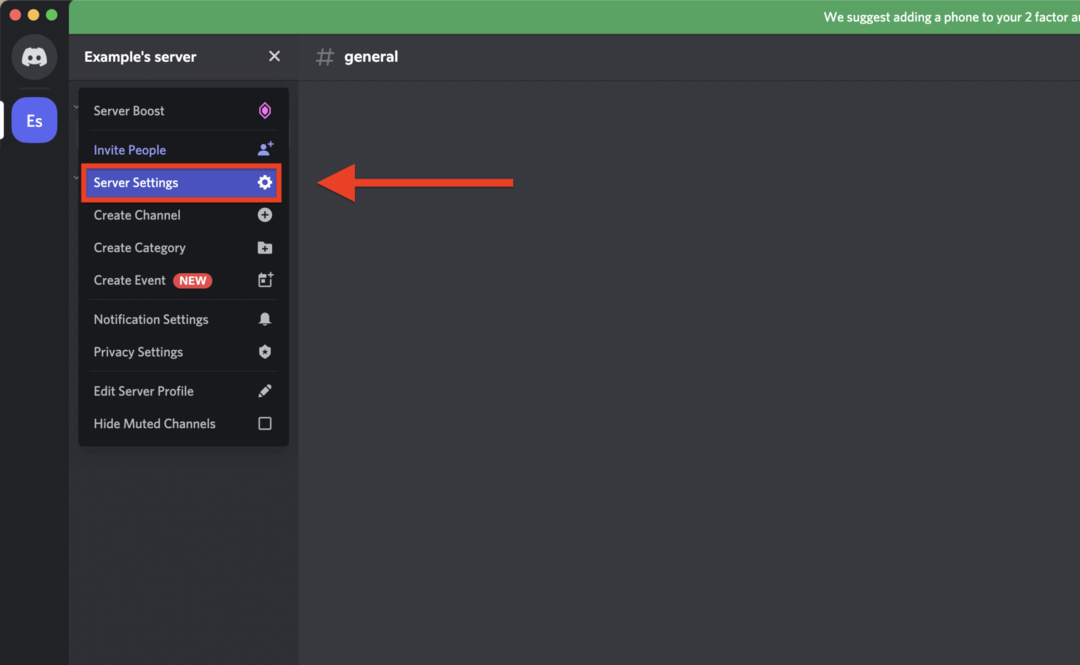
I Serverinnstillinger menyen, velg Roller alternativet til venstre.
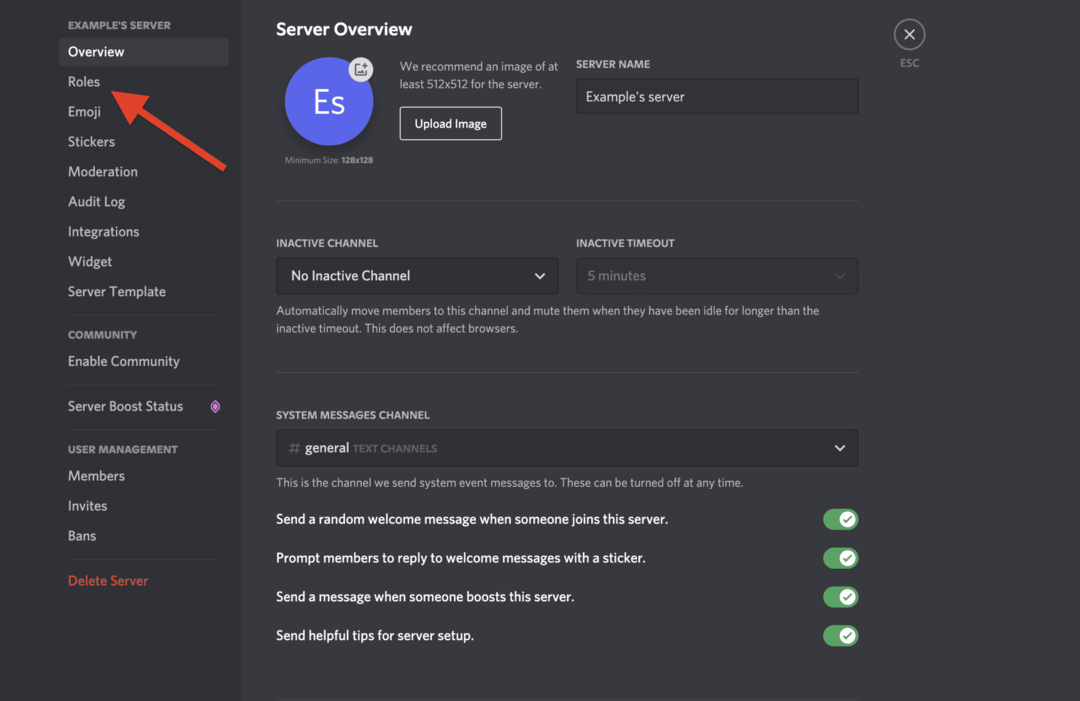
3. Opprett en rolle
I Roller menyen, kan du introdusere nye serverroller til Discord-serveren din. For å gjøre dette, trykk Opprett rolle.
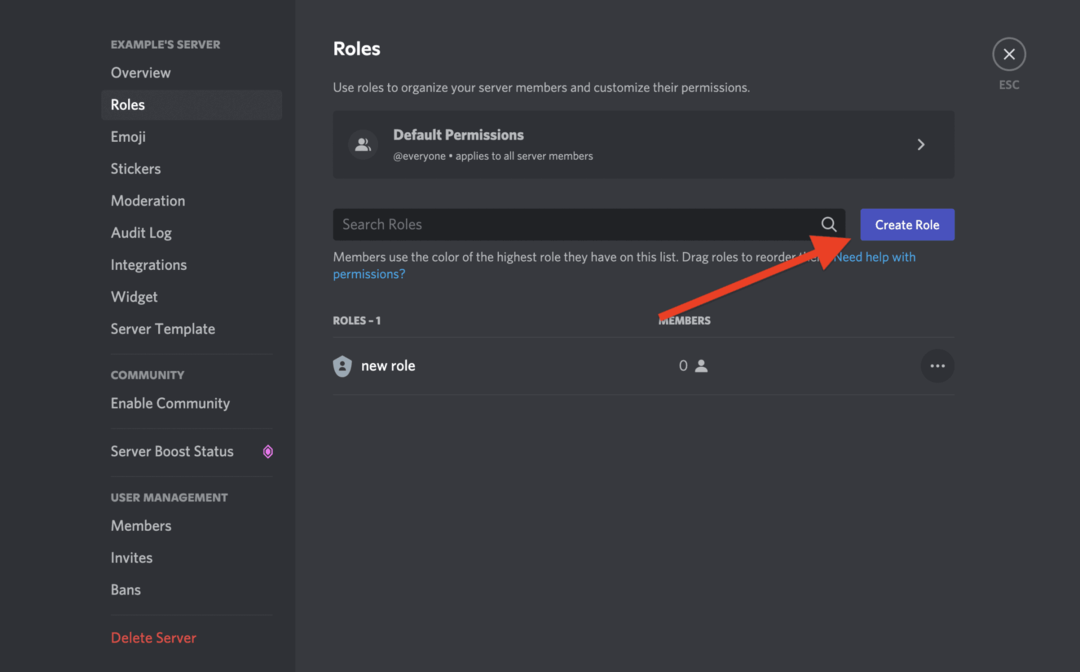
Du kan gi rollen en tittel, farge og bilde for å gjøre den personlig.
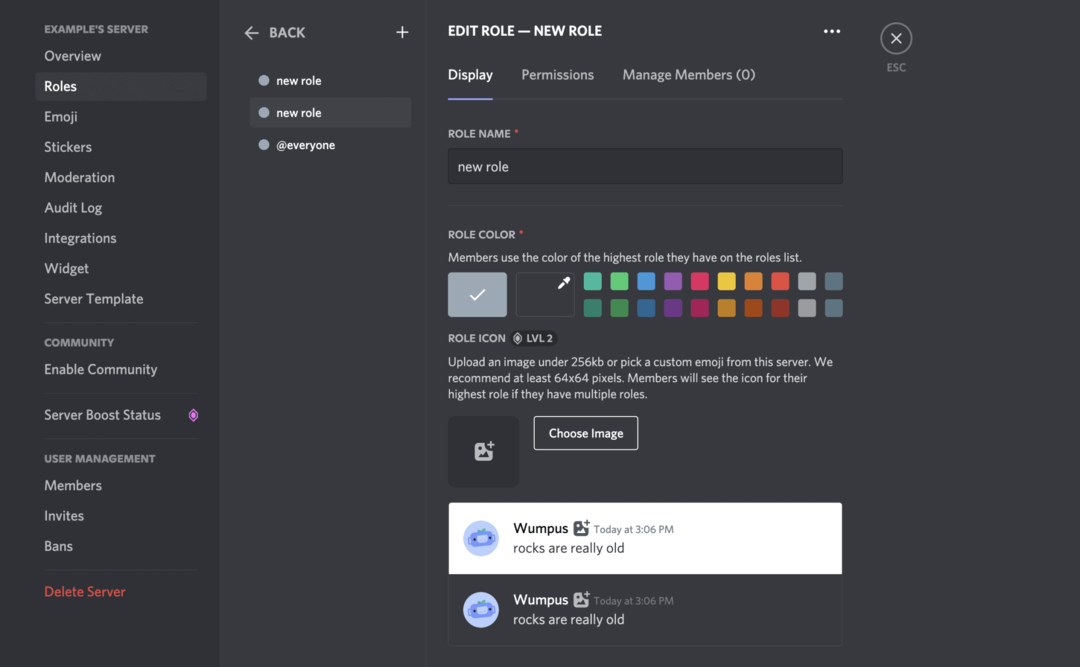
Enda viktigere er tillatelsene. På toppen av Rediger rolle meny, trykk Tillatelser.
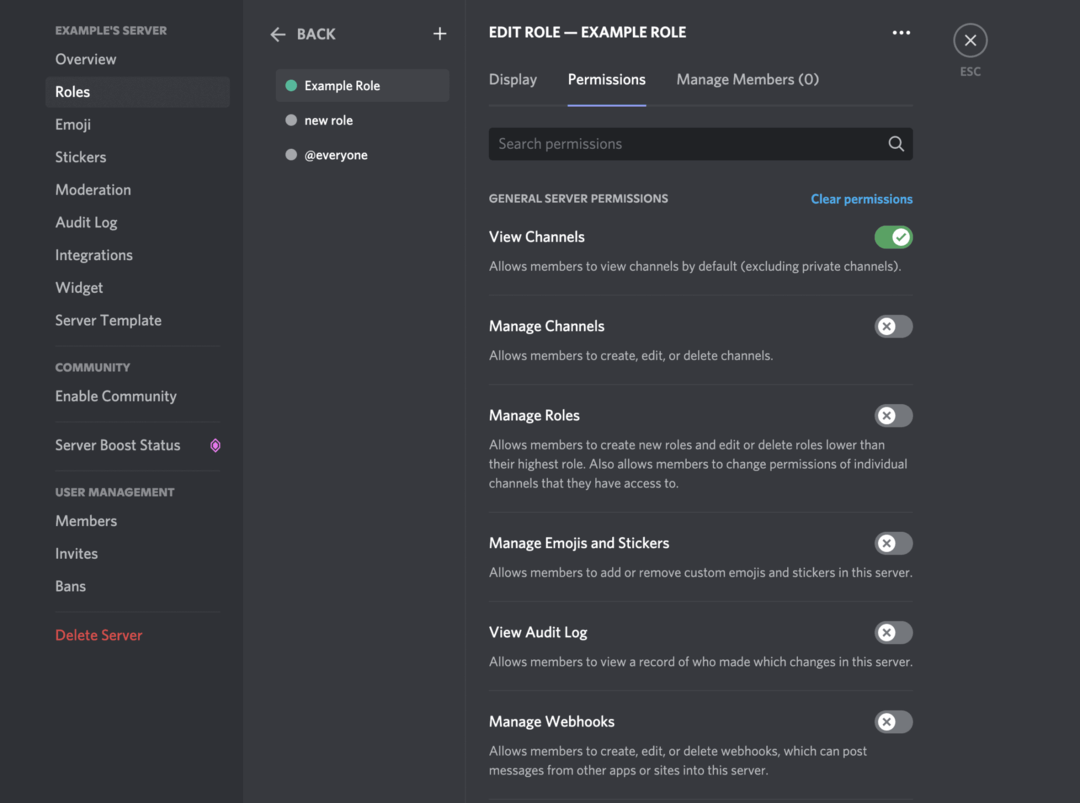
Denne skjermen vil ha en haug med tillatelser du kan aktivere eller deaktivere for denne rollen.
Nå, hvis denne rollen bare er for show (f.eks. du ikke vil gi denne personen spesielle tillatelser, bare en ny tittel), så ikke rør disse tillatelsene. For de som ønsker å opprette roller med spesifikke handlinger og tillatelser, bla gjennom alternativene og velg nøye tillatelsene du vil gi denne rollen.
Sørg imidlertid for å bare gi nødvendige tillatelser til den rollen, ellers kan du få problemer. For eksempel Administrer server og Administrator tillatelser gir mye makt, så vær forsiktig med å tilordne dem til en rolle.
4. Tildel denne rollen til medlemmer i Discord-serveren din
Når du har tilpasset alle tillatelser og utseendeinnstillinger for denne rollen, er du klar til å tilordne den til medlemmer på Discord-serveren din. Det er ingen begrensning på hvor mange personer du kan eller må tildele en rolle til, så ikke bekymre deg for det.
Gå tilbake til hovedskjermen til Discord ved å klikke på exit-ikon øverst til høyre eller ved å trykke på Flukt nøkkel.
For å tildele en rolle, høyreklikk på et medlems navn i den høyre ruten, hold musepekeren over Roller, og klikk deretter på en avmerkingsboks ved siden av rollene du vil tilordne det medlemmet.
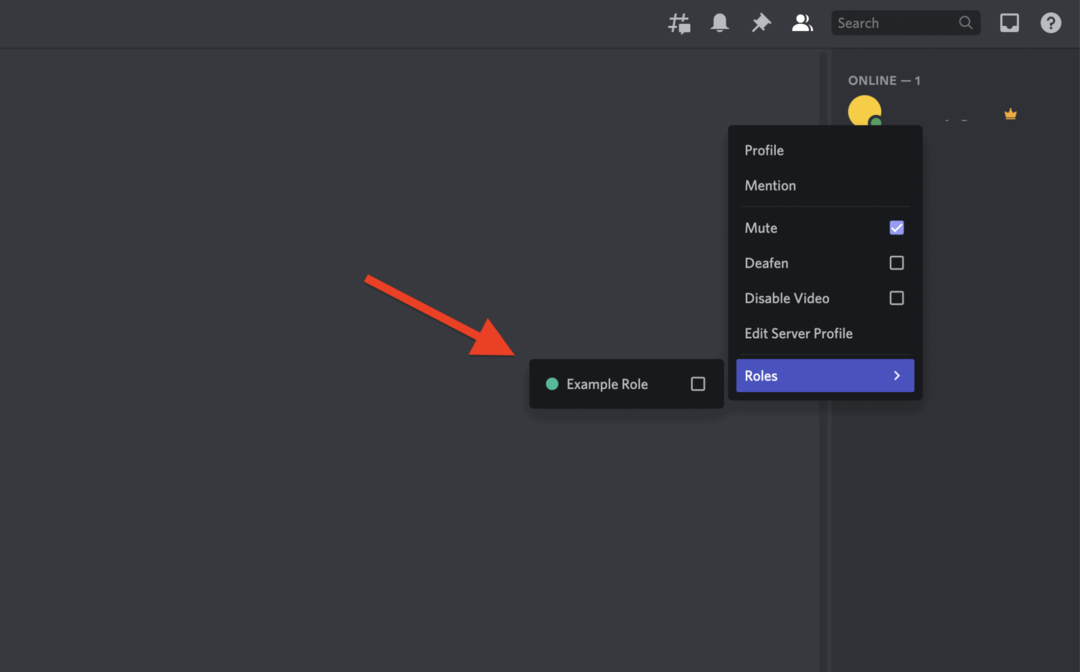
Du kan tildele noen flere roller hvis du vil, så bare sjekk alle rollene du vil gi dem. Når du har tildelt en rolle, endres brukerens tilgang umiddelbart.
Administrere og slette Discord-roller over tid
Nå som du vet hvordan du legger til roller i Discord, kan du oppleve at forholdet ditt til roller endrer seg over tid. Du kan oppleve at en viss rolle blir overbrukt, har for brede tillatelser for enkelte brukere, eller rett og slett er klar til å bli pensjonert.
Alt dette er en normal del av å administrere en Discord-server, spesielt etter hvert som den vokser. Heldigvis er det like enkelt å administrere roller på denne måten som å lage dem. Bare gå tilbake til innstillingene for rollene dine ved å bruke trinnene ovenfor og endre tillatelsene deres. Du kan også legge til nye roller for å bedre organisere hvordan roller fungerer på Discord-serveren din.
For å slette en rolle du ikke lenger trenger, gå tilbake til din Serverinnstillinger > Roller høyreklikk på en rolle, og velg deretter Slett.
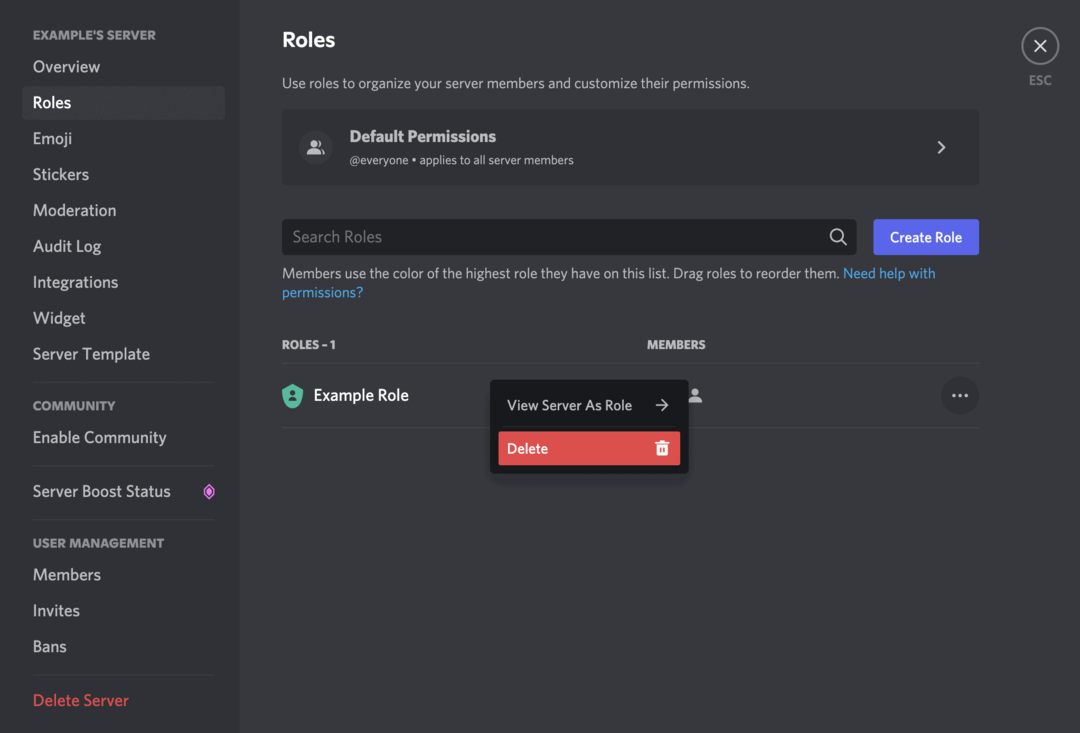
Administrere en Discord-server
Trinnene ovenfor skal hjelpe deg med å sette opp og opprette nye roller på en Discord-server. Når du har lagt til nye Discord-roller, kan du tilordne andre brukere til å hjelpe til med å administrere serveren din. Nye moderatorer kan være nyttige, eller du kan ganske enkelt gi VIP-er en spesiell brukernavnfarge – det er noe for enhver smak.
Du kan velge å tildele en spesiell rolle til en Discord bot, for eksempel. Hvis en bruker viser seg å være forstyrrende, ikke glem det sparke eller utestenge dem fra serveren din. Hvis du vil stenge ting, ikke bekymre deg - du kan alltid slett en Discord-server hvis du trenger det.

